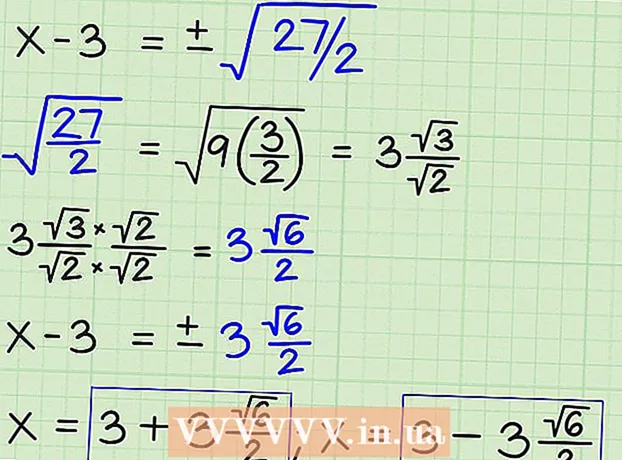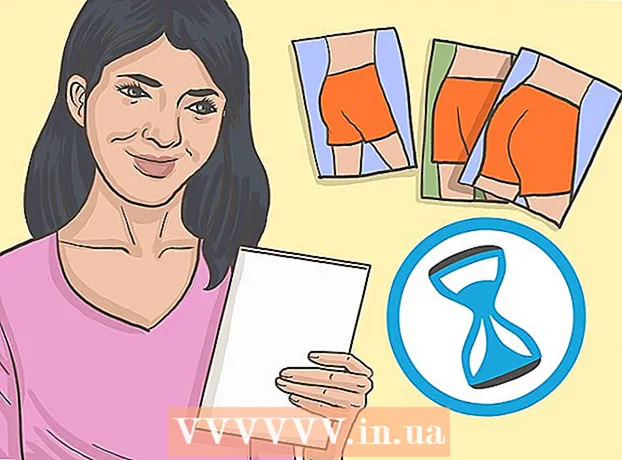Autor:
Monica Porter
Data De Criação:
13 Marchar 2021
Data De Atualização:
25 Junho 2024

Contente
Este é um artigo sobre como criar uma nova conta Mojang - semelhante a uma conta Minecraft, e converter uma conta Minecraft antiga desativada em uma conta Mojang.
Passos
Método 1 de 2: crie uma nova conta do Minecraft
Visite a página do Minecraft. Por favor abra a pagina https://minecraft.net/ com o seu navegador favorito.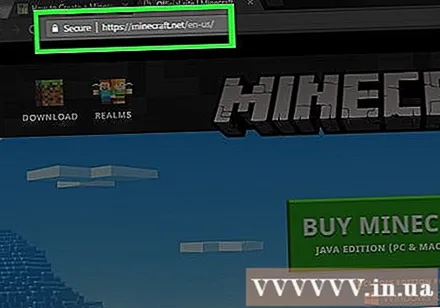

Clique CONECTE-SE (Conecte-se). Este link está no canto superior direito da página do Minecraft.
Clique caminho Registre um aqui! (Registre-se aqui). Esta opção aparece na parte inferior da página e ao lado do texto "Você não tem uma conta?" (Não possui uma conta?). Você será direcionado para a página de criação de conta após clicar aqui.
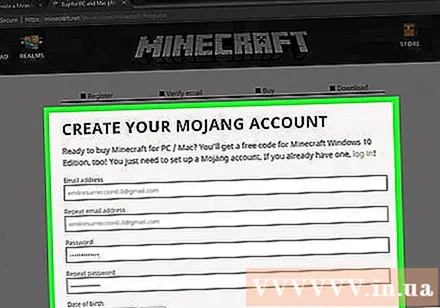
Insira as informações da sua conta Mojang. Por favor, preencha os seguintes campos:- Endereço de e-mail (Endereço de e-mail) - O endereço de e-mail que deseja usar para sua conta Mojang.
- Repita o endereço de e-mail (Digite novamente o endereço de e-mail) - Digite novamente o endereço de e-mail acima.
- Senha (Senha) - A senha que você usará para fazer login em sua conta Mojang.
- Repita a senha (Digite a senha novamente) - digite novamente a senha digitada anteriormente.
- Data de nascimento (Data de Nascimento) - Selecione sua data de nascimento.
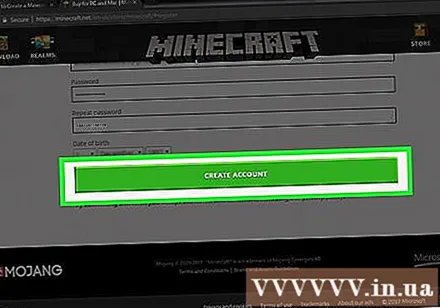
Clique CRIAR CONTA (Criar Conta). Essa é a opção na parte inferior da página. Você verá uma janela de verificação de identidade aparecer na tela.
Verifique sua identidade. Nesta etapa, você precisa selecionar todas as imagens que correspondem à descrição na janela e clicar em Verificar (Verificação).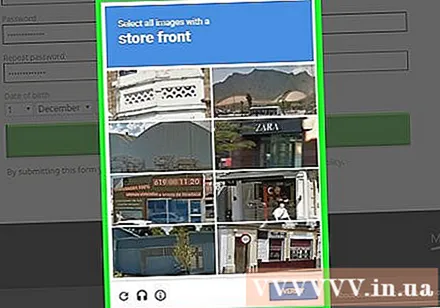
- Você pode apenas inserir a frase atualmente exibida na tela.
Veja o código enviado de Mojang. Para terminar de criar sua conta, você precisa inserir o código de 4 caracteres enviado por Mojang para o e-mail que você digitou anteriormente:
- Acesse sua caixa de entrada de e-mail.
- Abra o e-mail enviado de Mojang com o assunto "Verificação de e-mail Mojang".
- Encontre o código de 4 caracteres no corpo do e-mail. Este código também aparece após a "verificação" no cabeçalho do e-mail.
Insira Código. Digite o código de 4 caracteres no campo de entrada próximo à parte inferior da tela.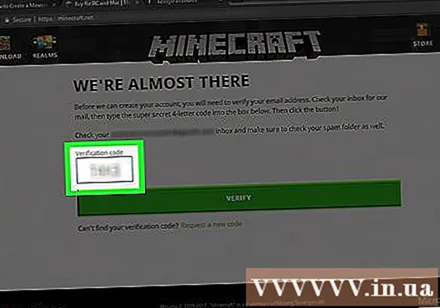
Clique VERIFICAR (Verificação). Este é o botão exibido na parte inferior da tela. Isso criará sua conta e o levará à página de vendas do Minecraft. Neste ponto, você pode continuar a comprar o jogo Minecraft ou sair desta página - faça o que fizer, terá terminado de criar uma conta Mojang. propaganda
Método 2 de 2: Transforme sua conta Minecraft em uma conta Mojang
Visite a página Mojang Account Migration. Por favor abra a pagina https://account.mojang.com/migrate usando seu navegador da web. Se você tiver uma conta Minecraft Premium antiga, poderá transformá-la em uma conta Mojang para muitas opções de segurança e integrar o Minecraft à sua biblioteca de jogos Mojang.
Insira as informações do Minecraft. Estas são as informações em sua conta do Minecraft Premium. Insira as informações nos seguintes campos:
- O email - O endereço de e-mail da sua conta Minecraft Premium.
- Nome do usuário (Nome de usuário) - Nome de usuário de sua conta do Minecraft Premium.
- Senha (Senha) - Senha para sua conta Minecraft Premium.
Insira as informações da sua nova conta. Você precisa fornecer algumas informações para sua nova conta Mojang. Por favor, preencha os seguintes campos:
- O email - O endereço de e-mail que você deseja usar.
- Repetir o e-mail (Insira novamente o endereço de e-mail) - Insira novamente o endereço de e-mail inserido anteriormente.
- Data de nascimento (Data de nascimento) - Selecione sua data de nascimento.
Carraça a caixa "Aceito"..." (Concordo...). Você encontrará esta caixa abaixo da seção Data de nascimento. Esta é uma confirmação de que você aceita os termos de uso da Mojang.
Clique Migrar conta (Transferir contas) na parte inferior da página. Isso o levará para a página de verificação de endereço de e-mail.
Obtenha o código enviado de Mojang. Para concluir o processo de criação da conta, você precisa inserir o código de 4 caracteres enviado por Mojang para o endereço de e-mail inserido anteriormente:
- Acesse sua caixa de entrada de e-mail.
- Abra o email enviado de Mojang com o assunto "Verificação de email Mojang".
- Encontre o código de 4 caracteres no corpo do e-mail. Este código também é exibido após "verificação" no assunto do e-mail.
Insira Código. Digite o código de 4 caracteres no campo de entrada de dados na parte inferior da tela.
Clique VERIFICAR (Verificação). Este é o botão exibido na parte inferior da tela. Isso moverá sua conta do Minecraft para o endereço de e-mail da Mojang. propaganda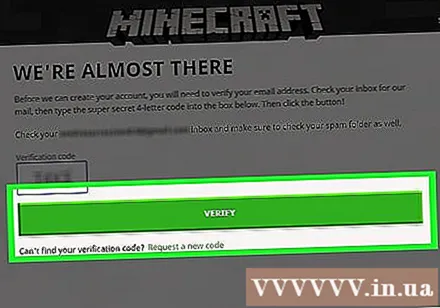
Adendo
- Se possível, use um endereço de e-mail de fácil acesso, mas que não seja usado com frequência.
Atenção
- Mojang apenas pergunta se você está entrando no cliente Minecraft e no site dele. Você absolutamente não fornece um nome de usuário e senha a ninguém, mesmo que seja um e-mail da Mojang.